Il existe des risques de sécurité lors de la fermeture du pare-feu, et il est recommandé de fonctionner uniquement si nécessaire. Les utilisateurs de Windows peuvent s'éteindre via le paramètre "Windows Defender Firewall" dans le panneau de configuration, sélectionner les paramètres du réseau dédié et public, et cliquez sur "Fermer le pare-feu"; Les utilisateurs de MacOS peuvent déverrouiller et désactiver le pare-feu dans "Confidentialité et sécurité". Les systèmes Linux utilisent le SUDO UFW UFW d'UFW, tandis que Firewalld peut être arrêté et désactivé par la commande SystemCTL. Après la fermeture, vous devez éviter une exposition à long terme à l'environnement du réseau public, l'activer à temps une fois le test terminé, et la priorité doit être accordée aux règles de configuration plut?t que de les arrêter complètement pour assurer la sécurité.

La désactivation du pare-feu est en fait une opération très directe, mais de nombreuses personnes peuvent ne pas être claires sur les étapes spécifiques, ou s'inquièter de s'il y aura des risques. En termes simples, désactiver le pare-feu fourni avec le système peut être implémenté via les paramètres du système ou la ligne de commande , mais il convient de noter que cela peut exposer l'ordinateur à des attaques externes, donc si elle n'est pas particulièrement nécessaire, il est recommandé de le maintenir.
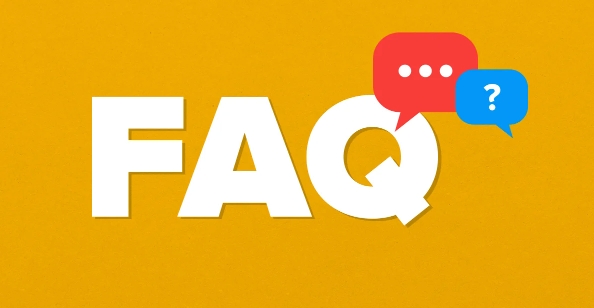
Voici les instructions suivantes sur la fa?on de fonctionner en fonction des différents systèmes d'exploitation et des scénarios d'utilisation:
Comment éteindre le pare-feu sur Windows
Le pare-feu fourni avec Windows est une partie importante de la sécurité du système, mais dans certains tests ou environnements spéciaux, vous voudrez peut-être l'arrêter temporairement.
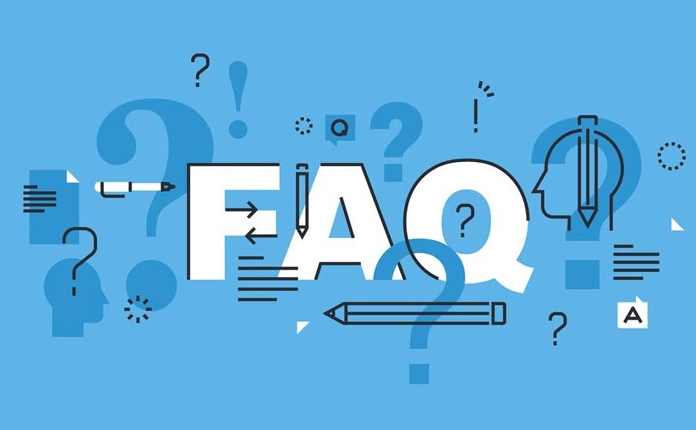
Les étapes de fonctionnement sont les suivantes:
- Panneau de configuration ouvrir> Système et Sécurité> pare-feu Windows Defender
- Cliquez sur "Activer ou désactiver le pare-feu de défenseur Windows" à gauche
- Dans la fenêtre contextuelle, sélectionnez "Paramètres de réseau privé" et "Paramètres du réseau public"
- Sélectionnez "Fermer le pare-feu de défenseur Windows (non recommandé)"
- Cliquez sur "OK" pour enregistrer les paramètres
Il convient de noter que si vous utilisez Windows 10 ou 11 Home Edition, certaines options peuvent être limitées. Les utilisateurs d'entreprise ou professionnels peuvent également effectuer une gestion plus granulaire par le biais de la politique de groupe.
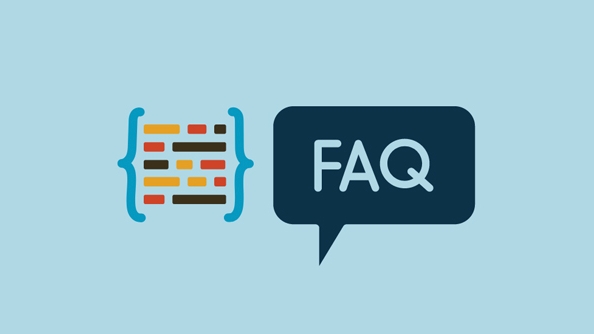
Comment désactiver le pare-feu sur macOS
Le pare-feu de MacOS est désactivé par défaut, mais il peut également être désactivé à tout moment si vous l'avez activé.
Comment fonctionner:
- Ouvrez les paramètres du système> Confidentialité et sécurité
- Passez à l'onglet pare-feu
- Cliquez sur l'ic?ne de verrouillage dans le coin inférieur gauche et entrez le mot de passe pour déverrouiller les paramètres.
- Cliquez sur "Fermer le pare-feu"
Bien que MacOS soit relativement s?r, il est recommandé de garder le pare-feu si vous êtes connecté au Wi-Fi public ou à un environnement de réseau en qui vous ne faites pas confiance.
Comment désactiver les pare-feu sur les systèmes Linux
Il existe de nombreux types de distributions Linux, et les outils de pare-feu commun incluent ufw , iptables et firewalld . Ici, nous prenons ufw utilisé par Ubuntu comme exemple:
- Vérifiez l'état du pare-feu:
sudo ufw status - S'il est actif, vous pouvez exécuter:
sudo ufw disable
S'il s'agit de centos ou de fedora, firewalld est généralement utilisé:
- Service d'arrêt:
sudo systemctl stop firewalld - Désactiver le démarrage:
sudo systemctl disable firewalld
Ces opérations nécessitent des autorisations administratrices, et il est préférable de confirmer si elles doivent vraiment être fermées avant l'exécution.
à quoi dois-je prêter attention après la fermeture du pare-feu?
Une fois le pare-feu désactivé, votre appareil a une couche de protection manquante. Pour le moment, si vous visitez un site Web malveillant ou exécutez une demande non fiable, le risque augmentera considérablement.
Plusieurs rappels clés:
- Ne fermez pas le pare-feu pendant longtemps dans les environnements de réseaux publics
- N'oubliez pas de redémarrer une fois le test terminé
- Si vous souhaitez simplement publier un programme, il est préférable de configurer les règles de pare-feu au lieu de les fermer directement
- Lorsque vous utilisez un logiciel antivirus tiers, vous devez également confirmer s'il a une fonction de pare-feu
Fondamentalement, ce sont tous, les opérations de différents systèmes sont légèrement différentes, mais la logique est similaire. Suivez simplement les étapes, ce ne sera pas un gros problème, mais n'oubliez pas de ne pas vous souvenir de récupérer après l'avoir utilisé.
Ce qui précède est le contenu détaillé de. pour plus d'informations, suivez d'autres articles connexes sur le site Web de PHP en chinois!

Outils d'IA chauds

Undress AI Tool
Images de déshabillage gratuites

Undresser.AI Undress
Application basée sur l'IA pour créer des photos de nu réalistes

AI Clothes Remover
Outil d'IA en ligne pour supprimer les vêtements des photos.

Clothoff.io
Dissolvant de vêtements AI

Video Face Swap
échangez les visages dans n'importe quelle vidéo sans effort grace à notre outil d'échange de visage AI entièrement gratuit?!

Article chaud

Outils chauds

Bloc-notes++7.3.1
éditeur de code facile à utiliser et gratuit

SublimeText3 version chinoise
Version chinoise, très simple à utiliser

Envoyer Studio 13.0.1
Puissant environnement de développement intégré PHP

Dreamweaver CS6
Outils de développement Web visuel

SublimeText3 version Mac
Logiciel d'édition de code au niveau de Dieu (SublimeText3)
 Comment corriger ? Erreur : 0x80070185, l'opération Cloud a échoué ? dans OneDrive
May 16, 2023 pm 04:26 PM
Comment corriger ? Erreur : 0x80070185, l'opération Cloud a échoué ? dans OneDrive
May 16, 2023 pm 04:26 PM
OneDrive est une application de stockage cloud populaire fournie par Microsoft. La plupart d'entre nous utilisent OneDrive pour stocker nos fichiers, dossiers, documents, etc. Mais certains utilisateurs se sont plaints du fait que lorsqu'ils tentent d'accéder à des fichiers partagés sur OneDrive, une erreur indiquant ??Erreur?: 0x80070185, l'opération Cloud a échoué??. Par conséquent, ils ne peuvent effectuer aucune opération sur OneDrive telle que copier des fichiers, coller, télécharger des fichiers partagés, etc. De nos jours, il est nécessaire d’utiliser ces opérations dans notre travail quotidien. Cette erreur peut être facilement résolue et pour cela, nous disposons de quelques méthodes que nous pouvons appliquer et essayer de résoudre le problème. Commen?ons?! Méthode 1 – Déconnectez-vous et reconnectez-vous aux étapes de l’application OneDrive
 Comment résoudre si le navigateur Edge est bloqué par le pare-feu ?
Mar 13, 2024 pm 07:10 PM
Comment résoudre si le navigateur Edge est bloqué par le pare-feu ?
Mar 13, 2024 pm 07:10 PM
Comment résoudre le problème du blocage du navigateur Edge par le pare-feu ? Le navigateur Edge est le propre navigateur de Microsoft. Certains utilisateurs ont constaté que ce navigateur était bloqué par le pare-feu lors de son utilisation. Alors, que se passe-t-il ? Laissez ce site donner aux utilisateurs une introduction détaillée sur la fa?on de récupérer le navigateur Edge s'il est bloqué par le pare-feu. Comment restaurer le navigateur Edge s'il est bloqué par le pare-feu ? 1. Vérifiez les paramètres du pare-feu : - Cliquez sur le bouton ? Démarrer ? de la barre des taches Windows, puis ouvrez ? Paramètres ?. -Dans la fenêtre Paramètres, sélectionnez Mise à jour et sécurité. -exister
 Solution grise des paramètres avancés du pare-feu Win11
Dec 24, 2023 pm 07:53 PM
Solution grise des paramètres avancés du pare-feu Win11
Dec 24, 2023 pm 07:53 PM
Lors de la configuration du pare-feu, de nombreux amis constatent que les paramètres avancés de leur pare-feu Win11 sont grisés et ne peuvent pas être cliqués. Cela peut être d? au fait de ne pas avoir ajouté d’unité de contr?le ou à une ouverture incorrecte des paramètres avancés. Voyons comment résoudre ce problème. Les paramètres avancés du pare-feu Win11 sont grisés Méthode 1?: 1. Tout d'abord, cliquez sur le menu Démarrer ci-dessous, recherchez et ouvrez ??Panneau de configuration?? en haut 2. Ensuite, ouvrez ? Pare-feu Windows Defender ? 3. Après avoir entré, vous pouvez ouvrir ? Avancé ?. Paramètres" dans la colonne de gauche. Méthode 2 : 1. Si la méthode ci-dessus ne peut pas être ouverte, vous pouvez cliquer avec le bouton droit sur ? Menu Démarrer ? et ouvrir ? Exécuter ?. 2. Entrez ensuite ? mmc ? et appuyez sur Entrée pour confirmer l'ouverture. 3. Après ouverture, cliquez en haut à gauche
 8 gros correctifs si Grammarly ne fonctionne pas sur le navigateur Windows 10
May 05, 2023 pm 02:16 PM
8 gros correctifs si Grammarly ne fonctionne pas sur le navigateur Windows 10
May 05, 2023 pm 02:16 PM
Si vous rencontrez des problèmes de syntaxe sur votre PC Windows 10 ou 11, cet article vous aidera à résoudre le problème. Grammarly est l'un des assistants de saisie les plus populaires pour corriger la grammaire, l'orthographe, la clarté, etc. C’est devenu un élément essentiel des professionnels de l’écriture. Cependant, si cela ne fonctionne pas correctement, cela peut être une expérience très frustrante. De nombreux utilisateurs de Windows ont signalé que cet outil ne fonctionnait pas correctement sur leur ordinateur. Nous avons effectué une analyse approfondie et trouvé la cause et la solution de ce problème. Pourquoi Grammarly ne fonctionne-t-il pas sur mon PC ? Grammarly sur PC peut ne pas fonctionner correctement pour plusieurs raisons courantes. Il comprend les éléments suivants
 Résolvez le code d'erreur 0xc004f074 lors de l'activation de Windows 11.
May 08, 2023 pm 07:10 PM
Résolvez le code d'erreur 0xc004f074 lors de l'activation de Windows 11.
May 08, 2023 pm 07:10 PM
Après avoir installé le dernier système d'exploitation sur votre PC, l'activation de votre copie de Windows 11 est la tache principale. Non seulement il libère le véritable potentiel du système d'exploitation Windows 11, mais il élimine également le message ennuyeux ??Activez votre Windows 11??. Cependant, pour certains utilisateurs, l'erreur d'activation de Windows 11 0xc004f074 entrave le bon déroulement de l'activation. Ce bug empêche apparemment les utilisateurs d’activer Windows 11 et les oblige à utiliser un système d’exploitation aux fonctionnalités limitées. Le code d’erreur d’activation de Windows 11 0xc004f074 est lié au service de gestion de clés. Vous rencontrerez ce problème lorsque KMS n'est pas disponible. Ok, c'est tout pour ce tutoriel
 Comment activer ou désactiver le pare-feu sur Alpine Linux ?
Feb 21, 2024 pm 12:45 PM
Comment activer ou désactiver le pare-feu sur Alpine Linux ?
Feb 21, 2024 pm 12:45 PM
Sur AlpineLinux, vous pouvez utiliser l'outil iptables pour configurer et gérer les règles de pare-feu. Voici les étapes de base pour activer ou désactiver le pare-feu sur AlpineLinux : Vérifiez l'état du pare-feu : sudoiptables -L Si la sortie affiche des règles (par exemple, il existe des règles INPUT, OUTPUT ou FORWARD), le pare-feu est activé. Si la sortie est vide, le pare-feu est actuellement désactivé. Activer le pare-feu?: sudoiptables-PINPUTACCEPTsudoiptables-POUTPUTACCEPTsudoiptables-PFORWARDAC
 Comment supprimer le logo du pare-feu sur l'ic?ne du bureau Win10 ?
Jan 01, 2024 pm 12:21 PM
Comment supprimer le logo du pare-feu sur l'ic?ne du bureau Win10 ?
Jan 01, 2024 pm 12:21 PM
De nombreux amis qui utilisent le système Win10 constatent qu'il y a un logo de pare-feu sur l'ic?ne du bureau de l'ordinateur. Que se passe-t-il ? Cela rend de nombreux amis souffrant de troubles obsessionnels compulsifs particulièrement mal à l'aise. En fait, il suffit d'ouvrir le panneau de configuration et de le faire. cliquez sur " Cela peut être résolu en modifiant "Modifier les paramètres de contr?le de compte d'utilisateur". Jetons un coup d'?il au didacticiel spécifique. Comment annuler le logo du pare-feu sur l'ic?ne du bureau dans Windows 10 1. Tout d'abord, cliquez avec le bouton droit sur le bouton du menu Démarrer à c?té de l'écran de démarrage de l'ordinateur, puis sélectionnez la fonction Panneau de configuration dans le menu contextuel. 2. Sélectionnez ensuite l'option ? Compte d'utilisateur ? et sélectionnez l'élément ? Modifier les paramètres de contr?le de compte d'utilisateur ? dans la nouvelle interface qui appara?t. 3. Après avoir ajusté le curseur dans la fenêtre vers le bas, cliquez sur Confirmer pour quitter.
 Comment réparer le statut UFW affiché comme inactif sous Linux
Mar 20, 2024 pm 01:50 PM
Comment réparer le statut UFW affiché comme inactif sous Linux
Mar 20, 2024 pm 01:50 PM
UFW, également connu sous le nom de Uncomplex Firewall, est adopté par de nombreuses distributions Linux comme système de pare-feu. UFW est con?u pour permettre aux utilisateurs novices de gérer facilement les paramètres du pare-feu via l'interface de ligne de commande et l'interface utilisateur graphique. Un pare-feu UFW est un système qui surveille le trafic réseau selon des règles définies pour protéger le réseau contre le reniflage du réseau et d'autres attaques. Si UFW est installé sur votre système Linux mais que son état est indiqué comme inactif, il peut y avoir plusieurs raisons. Dans ce guide, je vais expliquer comment résoudre le problème d'inactivité du pare-feu UFW sur les systèmes Linux. Pourquoi UFW affiche un statut inactif sous Linux Pourquoi UFW est inactif par défaut sous Linux Comment utiliser Linux






